登录
- 微信登录
- 手机号登录
微信扫码关注“汇帮科技”快速登录
Loading...
点击刷新
请在微信【汇帮科技】内点击授权
300秒后二维码将过期
二维码已过期,点击刷新获取新二维码
登录
登录
其他登录方式
来源:汇帮科技 修改日期:2025-10-01 09:00
在数字化办公环境中,文档的元数据管理逐渐成为提升工作效率与规范文件归档的重要环节。其中,Word文档的创建时间作为核心元数据之一,不仅关系到文件的版本追溯,还可能影响项目进度管理与合规性审查。然而,许多用户在实际操作中常遇到修改创建时间的需求,例如统一多份文档的时间标识、修正因系统错误导致的时间记录偏差,或是满足特定场景下的格式要求。尽管这一需求普遍存在,但多数用户对如何安全、高效地调整文档属性仍感到困惑。本文将围绕汇帮元数据编辑器及其他辅助工具,系统讲解多种修改Word创建时间的方法,帮助用户根据自身场景选择适合的解决方案,提升文档管理的专业性与灵活性。

步骤一:启动软件并选择功能模块
安装并运行汇帮元数据编辑器后,在主界面中找到“Office文件属性编辑”选项,点击进入功能页面。该模块专门针对Office系列文档的属性修改设计,兼容多种格式版本。
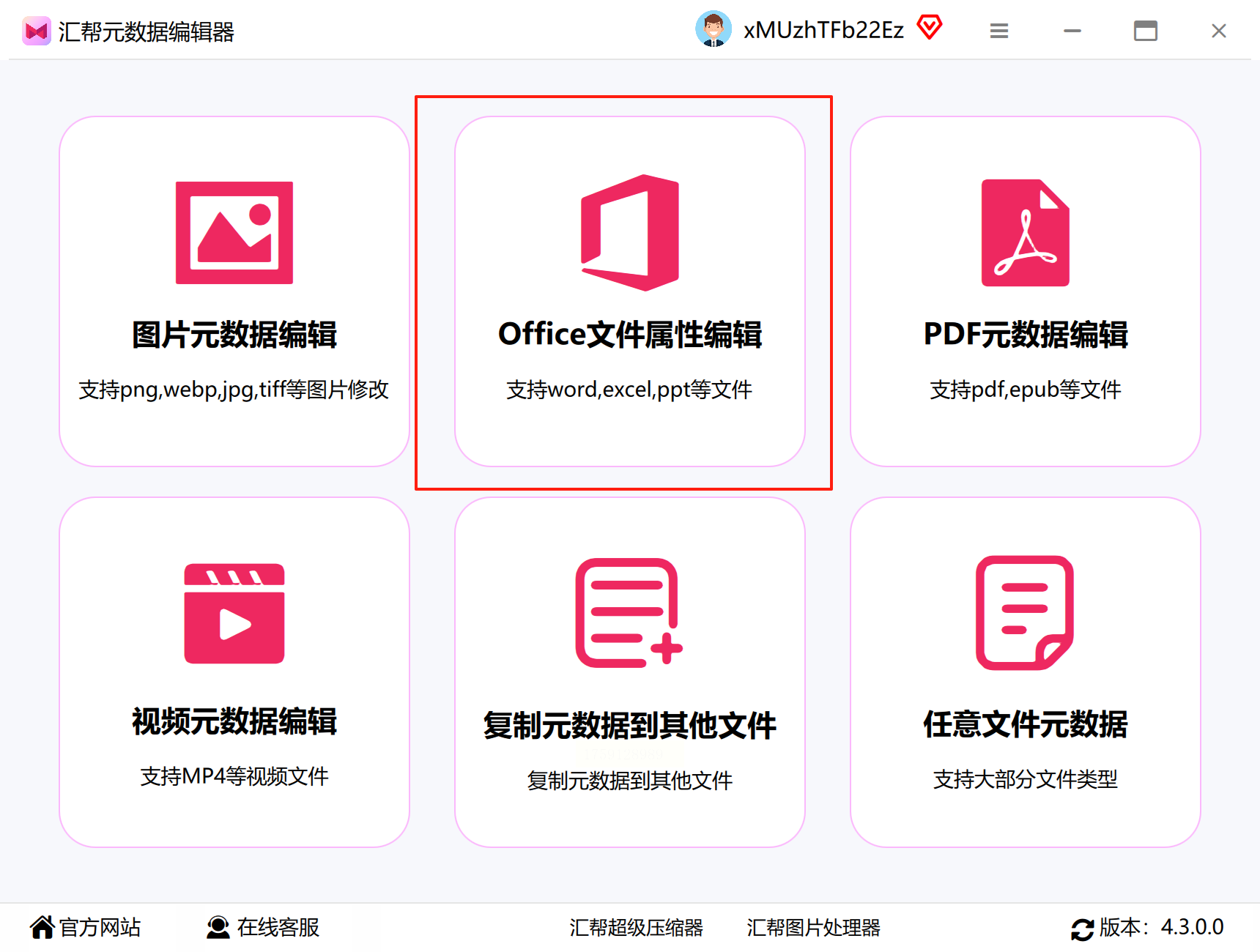
步骤二:导入目标Word文档
通过点击“添加文件”按钮或直接拖拽文件至软件窗口,将需要修改创建时间的Word文档导入系统。支持批量处理功能,可同时加载多个文档以提升效率。
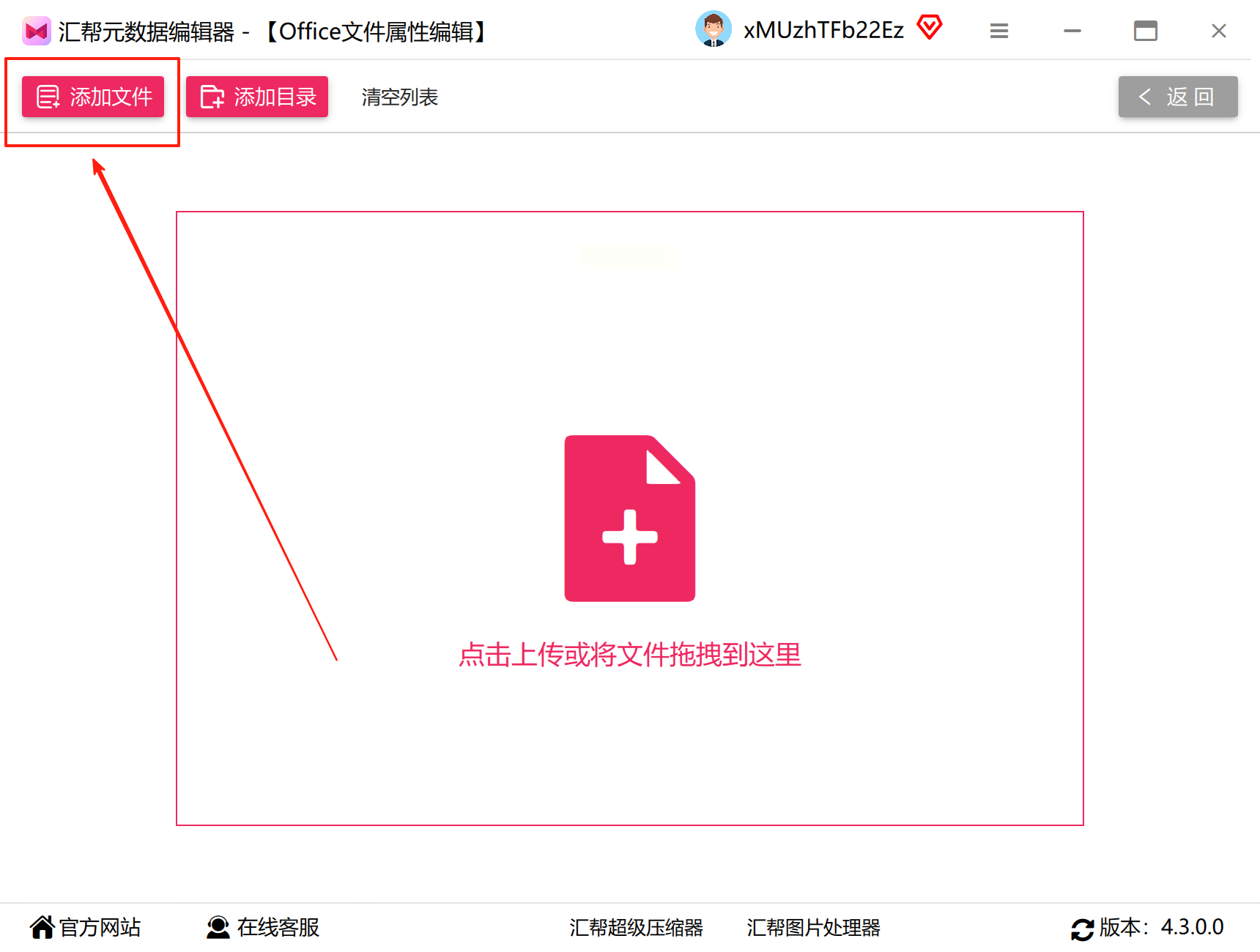
步骤三:查看当前文件属性
文档加载成功后,界面右侧将自动显示文件的现有元数据信息,包括创建时间、修改时间、作者、标题等。用户可通过此步骤确认需修改的具体属性项。
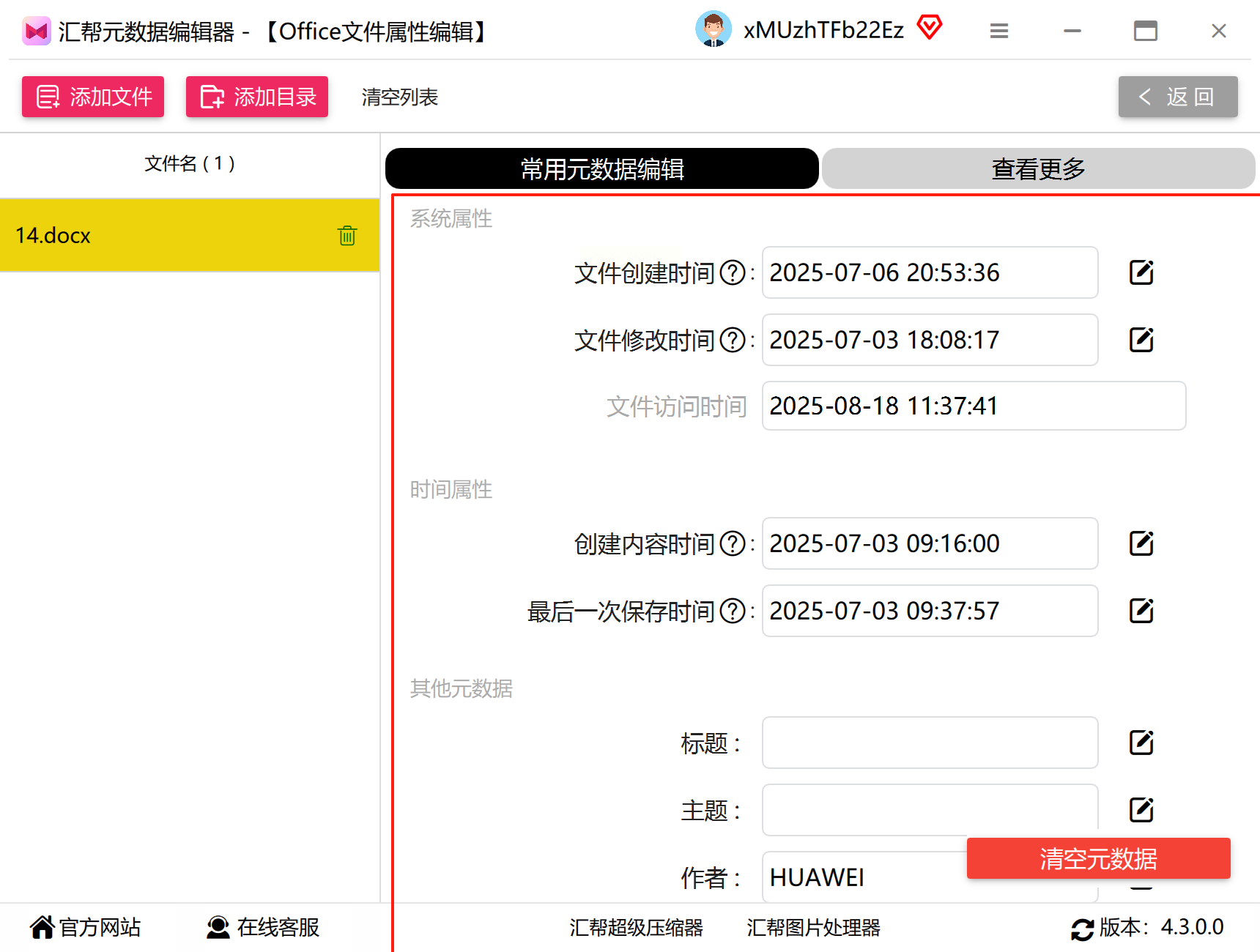
步骤四:进入编辑模式
在属性列表中找到“创建时间”项,点击其右侧的“编辑”按钮。软件会弹出时间设置窗口,支持手动输入或通过日历控件选择目标日期与时间。
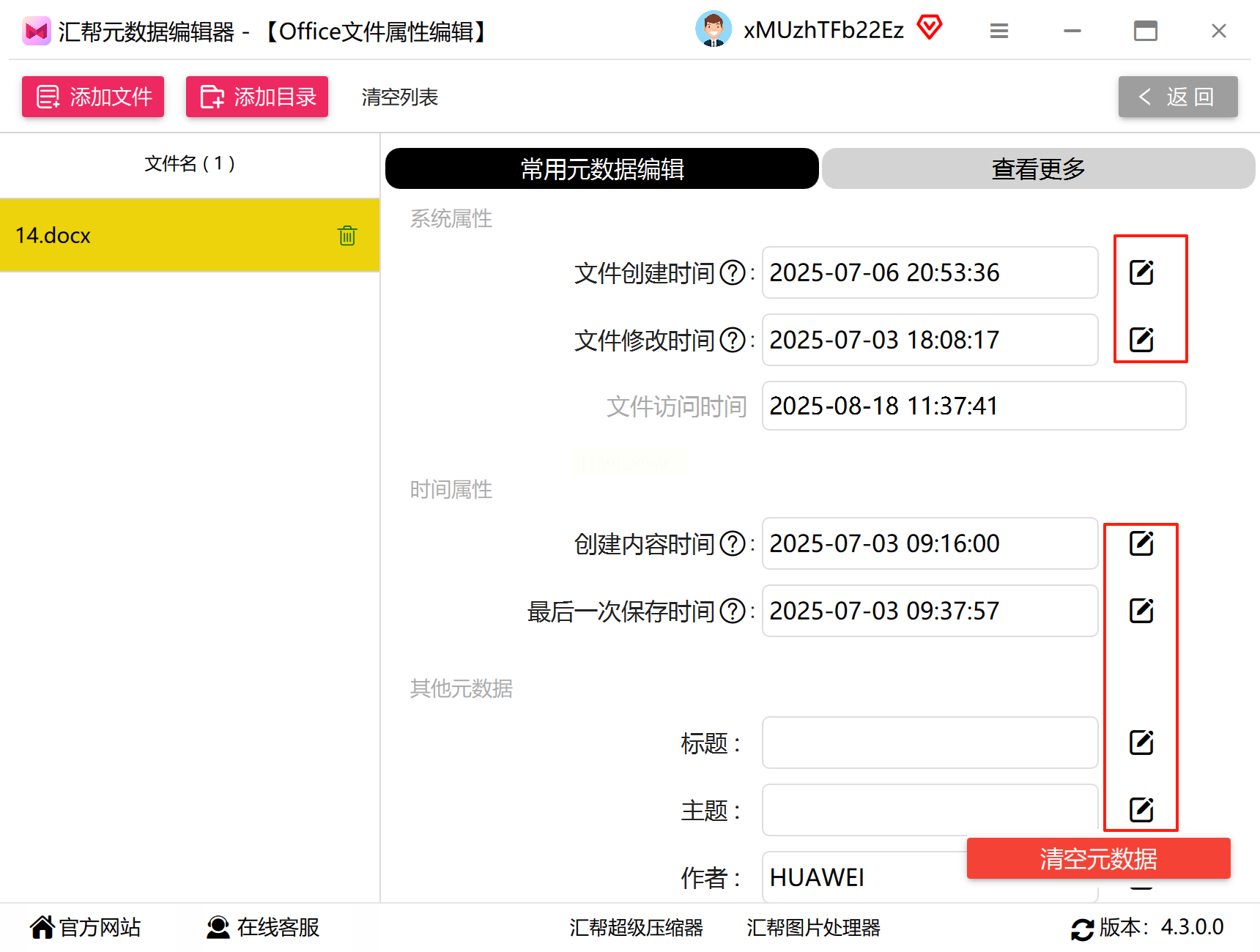
步骤五:保存修改结果
完成时间调整后,点击“修改当前文件”按钮,系统将自动应用变更并覆盖原文件的元数据。为确保修改成功,可再次查看属性信息进行验证。
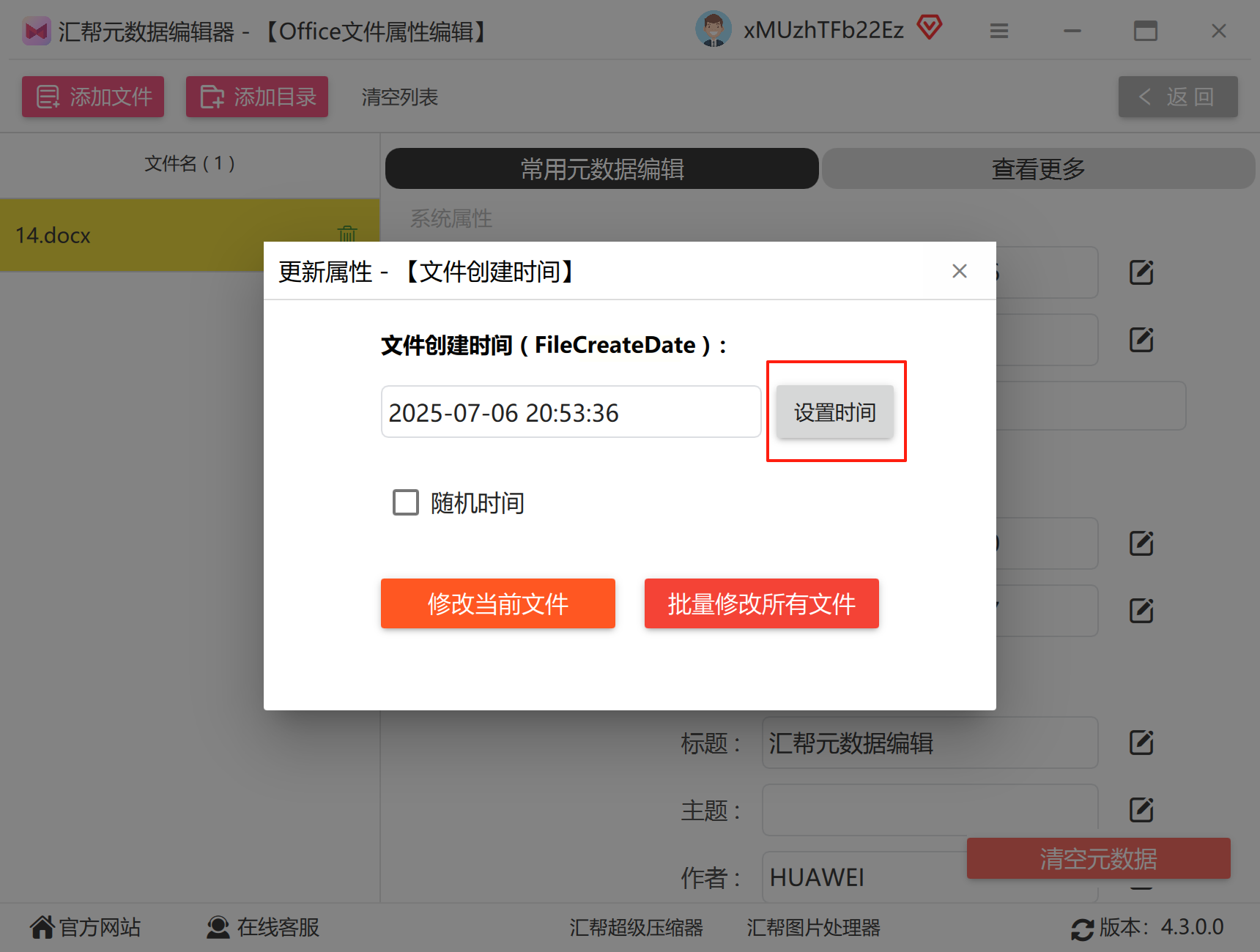
步骤六:导出与备份
若需保留原文件,建议在操作前备份文档。修改后的文件可直接保存至指定路径,软件不会对文档正文内容产生任何影响。
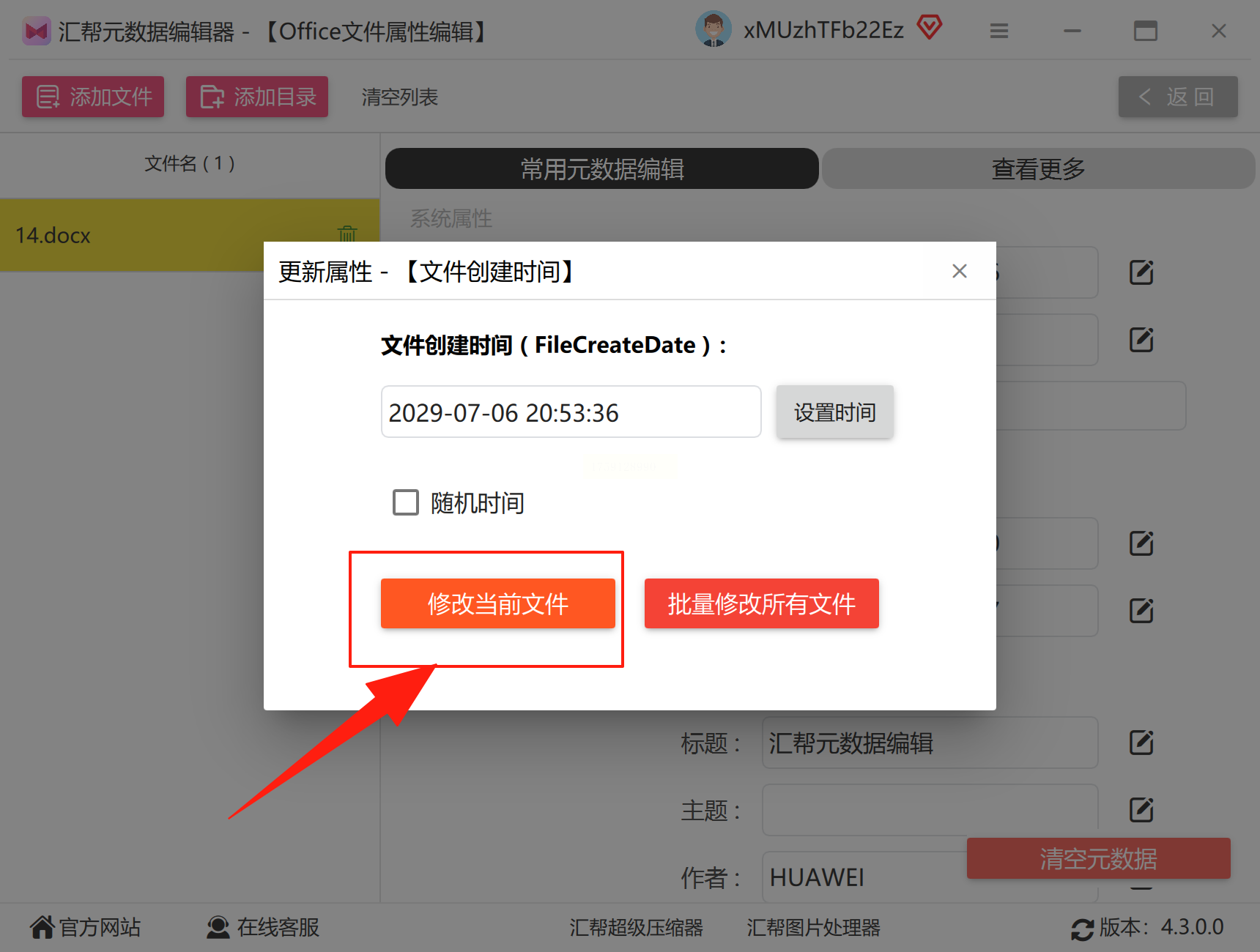
- 功能特点:轻量级工具,支持修改文件的创建时间、访问时间与修改时间,兼容单个文件及文件夹批量处理。
- 操作流程:启动软件后进入“set time”界面,设定目标时间并将文件拖入窗口,点击“set-time”完成修改。需注意软件初始语言为英文,但提供多语言切换选项。
- 适用场景:适合需要快速调整多个文件时间属性的用户,尤其擅长处理系统备份文件的时间同步。
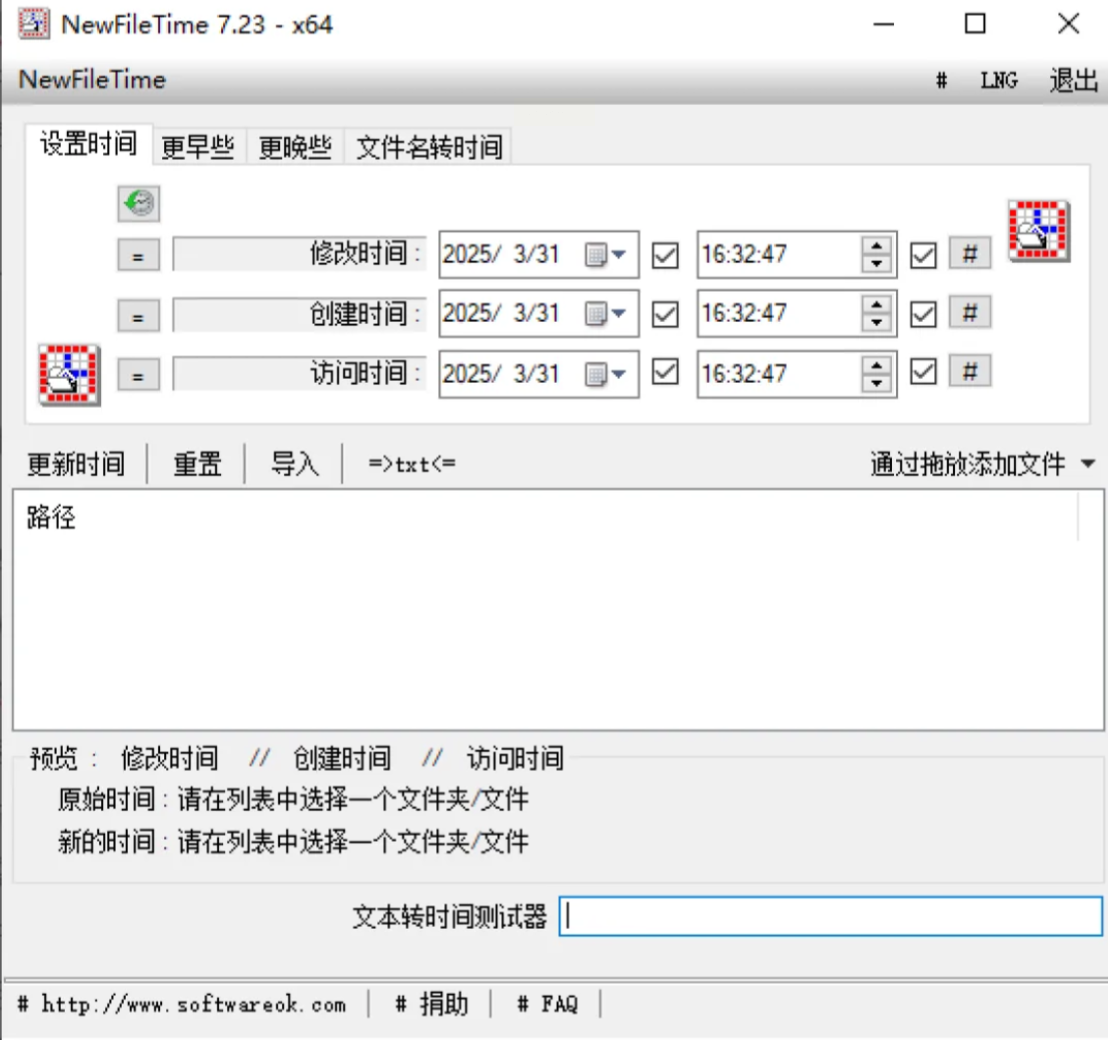
- 功能特点:基于网页的工具,支持精确到秒的时间修改,具备自动时区检测功能,且承诺不存储用户文件。
- 操作流程:上传目标文件后设置目标时间,点击“Start to modify”生成修改后的文件并下载。
- 适用场景:适用于临时性、单次修改需求,且对安装软件有顾虑的用户。需注意网络环境对上传速度的影响。
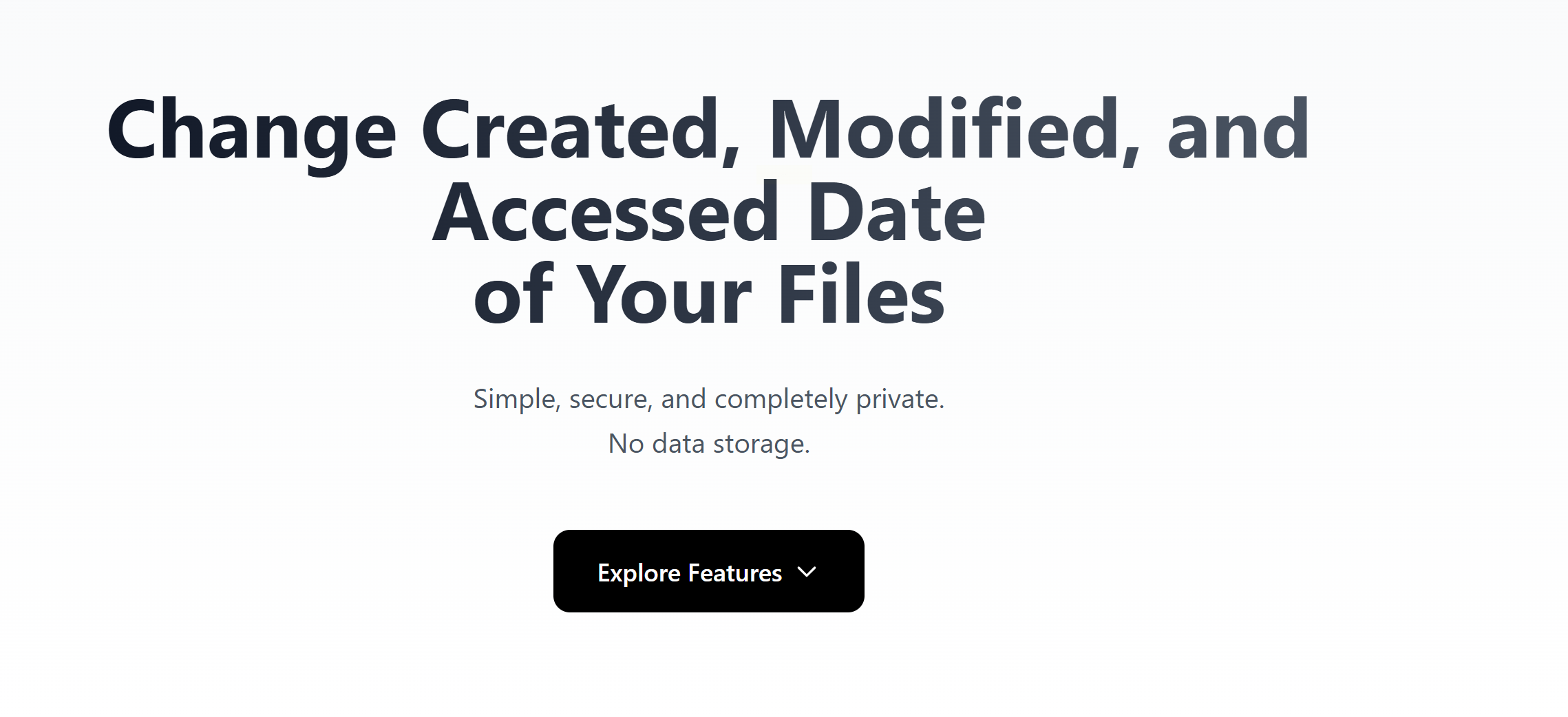
- 功能特点:通过文件管理器的属性修改功能间接调整时间属性,需配合Ctrl+M快捷键启动设置窗口。
- 操作流程:在软件目录中定位文件,选中后按Ctrl+M打开属性面板,手动输入新的创建时间并保存。
- 适用场景:适合习惯使用Total Commander作为主力文件管理工具的用户,操作较为技术导向。
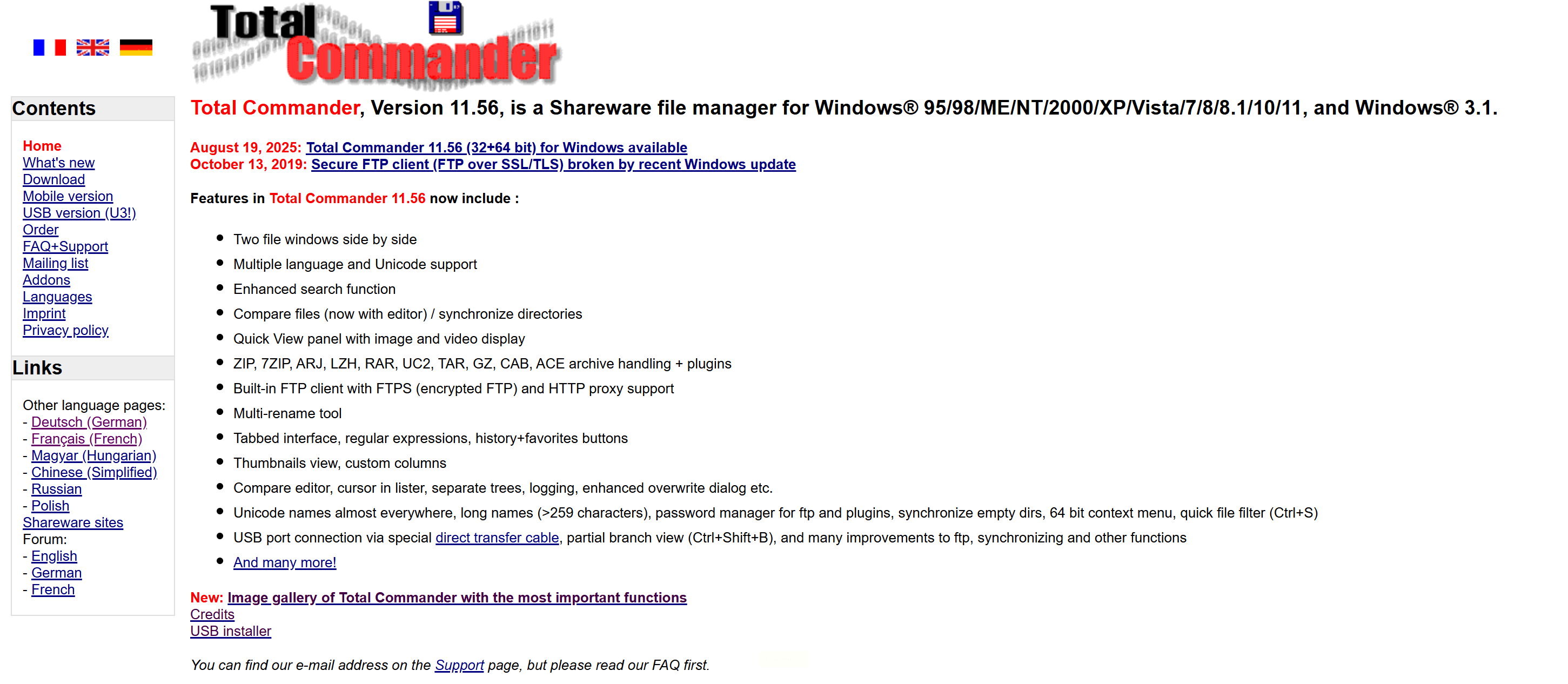
- 功能特点:除重命名外,还提供文件时间属性修改功能,支持批量处理与自定义时间范围。
- 操作流程:进入“文件时间属性”模块,拖入文件后修改创建时间或修改时间,点击“开始修改”应用变更。
- 适用场景:适合需要同时处理文件命名与时间属性的用户,例如整理摄影作品或项目文档。
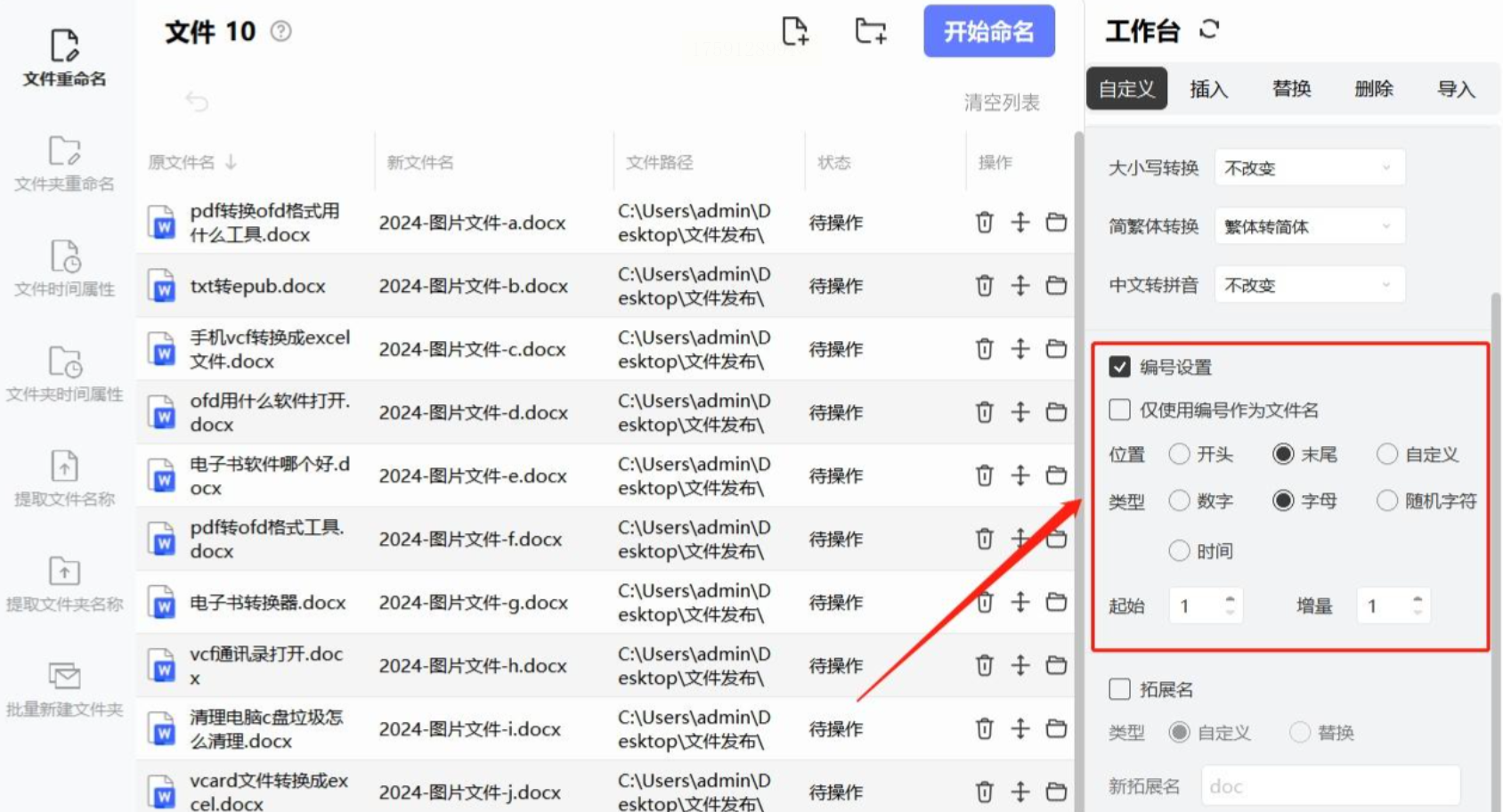
- 功能特点:提供“固定模式”与“随机模式”两种时间修改方式,支持Word、PDF、Excel等多格式文件。
- 操作流程:选择模式并设置时间参数,上传文件后等待系统生成下载链接。
- 适用场景:适用于需要为多个文件分配随机时间或统一固定时间的归档需求。
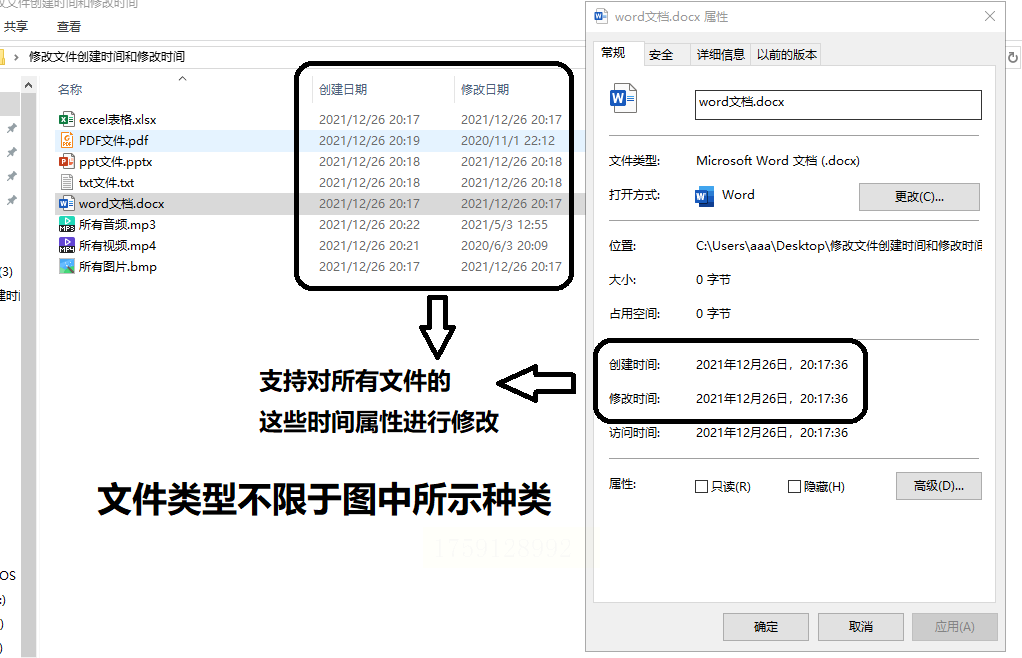
元数据管理作为文档处理中不可或缺的一环,其重要性随着数字化办公的普及日益凸显。通过合理调整Word文档的创建时间,用户不仅能够提升文件管理的规范性与一致性,还能更好地适应多场景协作需求。无论是选择功能专业的汇帮元数据编辑器,还是借助轻量级工具快速处理,核心在于理解工具特性与自身需求的匹配度。希望本文提供的操作指南与对比分析,能够帮助用户在保障数据安全的前提下,高效完成文档属性调整,进一步优化工作流程。未来,随着元数据管理技术的发展,更多智能化、集成化的解决方案也将为办公效率注入新的活力。
如果想要深入了解我们的产品,请到 汇帮科技官网 中了解更多产品信息!
没有找到您需要的答案?
不着急,我们有专业的在线客服为您解答!

请扫描客服二维码